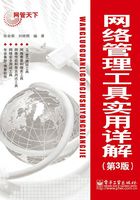
1.1.4 超级扫描工具
SuperScan是一款功能强大的局域网扫描工具,通过它可以准确判断指定计算机是否在线,以及指定IP地址范围内的所有计算机的在线情况等。不仅如此,它的端口扫描功能也是非常不错的,用户不仅可以检测本地计算机上的端口开放情况,还可以快速扫描局域网内的其他计算机的开放端口。如果不想浪费太多的时间扫描所有端口,也可以预先制定一个端口列表,使SuperScan只扫描列表中包括的端口。
1. 扫描指定网段内的IP地址占用情况
网络管理过程中最常用的操作,就是了解网络中客户端的IP地址占用情况,是否存在分配混乱或冲突的现象。利用SuperScan可以快速准确地测定当前局域网中指定网段的IP地址与主机的对应情况,例如,某个IP地址是否有人占用,所有者的主机名称等。
首先在“IP”选项框中的Start和Stop数字微调框中键入起始和终止IP地址,通过单击下面的“PreC”和“NextC”按钮,还可以快速指定当前IP地址范围相邻的前一个或后一个C类网段,例如,当前是192.168.1.1~192.168.1.254,单击“NextC”按钮后IP地址范围将变为“192.168.2.1~192.168.2.254”,默认情况下主机地址为0和255的计算机是被忽略的。如果需要扫描的客户机比较多,可以通过缩短“Timeout”中的超时时间来加快测试速度,默认是400 ms。接着在“Scan type”选项框中选择必要的选项,最后单击“Start”按钮就可以开始扫描了。图1-15所示为快速扫描的结果,在右侧的扫描结果摘要中可以看到当前网段内存在5个客户端。

图1-15 扫描指定网段内的计算机
提示
SuperScan默认状态下还会扫描当前网段内客户端开放的端口,由于端口总体数量比较多,以及不同计算机开放端口的情况有所不同,所以可能会需要较长的时间。因此,如果无需扫描端口开放情况,可以在“Scan type”选项框中除选中必要的复选框外,只选中“Ping only”单选按钮,这样SuperScan会只向对方发送ping数据包,就可以成倍地提高扫描速度。
2. 扫描客户机的端口开放情况
计算机端口是计算机之间实现互访的重要因素,不同的应用程序用到的端口也会有所不同,例如,实现FTP访问就要开放21端口,实现HTTP访问就要开放80端口等。但是,如果操作不当开放了一些危险的端口,就可能被一些别有用心的人利用,对本地网络造成安全隐患。
首先,在“IP”选项框中指定扫描范围,由于端口扫描耗时较长,建议尽量缩小扫描范围,然后在“Scan type”选项框中选中“Every port in list”、“All selected ports in list”、“All list ports from”或者“All ports from”中的任何一个单选按钮,如果选择后两项,则还需要指定相应的范围。本例中我们选中“Every port in list”单选按钮,如图1-16所示的是扫描结果。

图1-16 扫描端口开放情况
在扫描客户机端口开放情况时,通常会用到一个端口列表,SuperScan默认为我们提供了三个端口列表,其中trojans.lst是一个木马端口列表,通过这个列表可以检测目标计算机是否有木马。同时,用户也可以自己定义修改某个端口列表,再将其保存。
在SuperScan主窗口中单击右上角的“Port list setup”按钮,打开如图1-17所示的“Edit Port List”对话框。首先在“Port list file”的下拉列表中,选择一个合适的端口列表文件,单击“Load”按钮即可在所有的端口列表文件中选择。

图1-17 选择端口列表文件
提示
端口列表中通常会包括大量的端口,如果其前面显示绿色的“√”则表示为选中,即在执行“All Selected ports in list”端口扫描任务时将只扫描这些端口,这样就可以大大缩短扫描时间。双击未选中的端口可以将其选中,同样双击已经标记选中的端口也可以将其取消。
SuperScan提供的端口列表中不一定包括我们所需要设置的所有端口,对此可以通过添加的方式将其添加到列表中,例如当前显示的Scanner.lst端口列表中并不包括25号端口,而如果要想通过该计算机实现SMTP网络服务,则必须开放此端口,并在不需要的时候及时将其关闭。此时,可以在“Change/ add/ delete port info”选项框中添加并设置25号端口的相关信息。首先在“Port”文本框中键入端口号“25”,如果想要立即开放该端口,可以同时选中“Selected”复选框。然后在“Description”文本框中键入合适的描述信息,例如Simple Mail Transfer Protocol等。最后单击“Add”按钮,即可将其添加到列表中。
另外,如果想要删除列表中多余的非必要端口,可以先在列表中将其选中,然后单击“Change/ add/ delete port info”选项框中的“Delete”按钮将其删除。如果只修改列表中某个端口的相关描述信息,则只需在确认更改后单击“Apply”按钮提交就可以了。